Ghi âm cuộc gọi là một trong những tính năng người dùng rất quan tâm hiện nay. Người dùng có thắc mắc rằng liệu trên iPhone 15 Pro Max có ghi âm cuộc gọi không. Hãy cùng bài viết đi tìm câu trả lời chi tiết dưới đây với các hướng dẫn ghi âm cuộc gọi chi tiết dưới đây nhé.
1. iPhone 15 Pro Max có ghi âm cuộc gọi không?
Một số quốc gia trên thế giới đã áp đặt lệnh cấm chức năng ghi âm cuộc gọi, xem đây là một hoạt động bất hợp pháp và xâm phạm đến quyền riêng tư của mỗi người. Mặc dù không phải ở mọi nơi chức năng này bị cấm hoàn toàn, nhưng để đảm bảo lợi ích và quyền lợi của người dùng, cũng như tuân thủ theo pháp luật, các dòng iPhone không hỗ trợ tính năng ghi âm cuộc gọi.
Mặc dù iPhone 15 Pro Max đã được nâng cấp lên iOS 17 với nhiều tính năng mới hấp dẫn, Apple vẫn giữ nguyên quan điểm của họ. Apple luôn tuân thủ nguyên tắc không cho phép truy cập trực tiếp vào micro để thực hiện nghe lén. Sự bảo mật và quyền riêng tư luôn được đặt lên hàng đầu.

Apple đã giới thiệu tính năng Secure Enclave nhằm tăng cường bảo mật và quyền riêng tư cho người dùng. Đặc biệt, trên iOS 17, Apple cải thiện tốc độ hoạt động của iPhone, cho phép xem lại bản ghi Live Voicemail và sử dụng các ứng dụng bên thứ ba một cách dễ dàng hơn.
Vì vậy, câu trả lời cuối cùng cho câu hỏi liệu iPhone 15 Pro Max có ghi âm cuộc gọi không sẽ là không. Tuy nhiên, vẫn có một số ứng dụng từ bên thứ ba thông minh có thể hỗ trợ ghi âm khi cần thiết. Nhưng hãy chọn những phần mềm có tính bảo mật cao để tránh rủi ro.
2. Hướng dẫn 7 cách ghi âm cuộc gọi trên iPhone 15 Pro Max
Trên App Store của iPhone 15 Pro Max, có rất nhiều ứng dụng cho phép bạn ghi âm cuộc gọi. Trước khi sử dụng, người dùng nên nghiên cứu kỹ về các ứng dụng này và chọn những ứng dụng an toàn phù hợp nhất với mình. Hãy cùng tham khảo qua 7 cách ghi âm cuộc gọi trên điện thoại iPhone 15 Pro Max dưới đây nhé.
2.1. Sử dụng phần mềm Call Recorder
Ứng dụng Call Recorder là một công cụ hữu ích giúp bạn ghi âm các cuộc gọi trên điện thoại và lưu chúng dưới dạng file âm thanh. Điều này đặc biệt hữu ích trong lĩnh vực kinh doanh, cho phép bạn lưu trữ thông tin từ các cuộc trò chuyện dài và truy cập lại chúng sau này mà không cần phải dùng đến thiết bị hỗ trợ.
Cách ghi âm cuộc gọi trên iPhone 15 Pro Max thông qua Call Recorder gồm các bước sau:
Bước 1: Tải ứng dụng Call Recorder từ Apple Store và cấp quyền truy cập cho ứng dụng. Sau đó, nhập số điện thoại của bạn, điền mã và nhấn Tiếp tục.
Bước 2: Trên giao diện của Call Recorder, bạn chỉ cần nhập số điện thoại, thực hiện cuộc gọi và kết thúc như bình thường.
Bước 3: Để xem lại các file đã ghi âm, bạn có thể nhấp vào biểu tượng Recorder. Phần mềm Recorder cho phép bạn đổi tên file, lưu trữ chúng ở nơi khác và chia sẻ file âm thanh một cách tiện lợi.
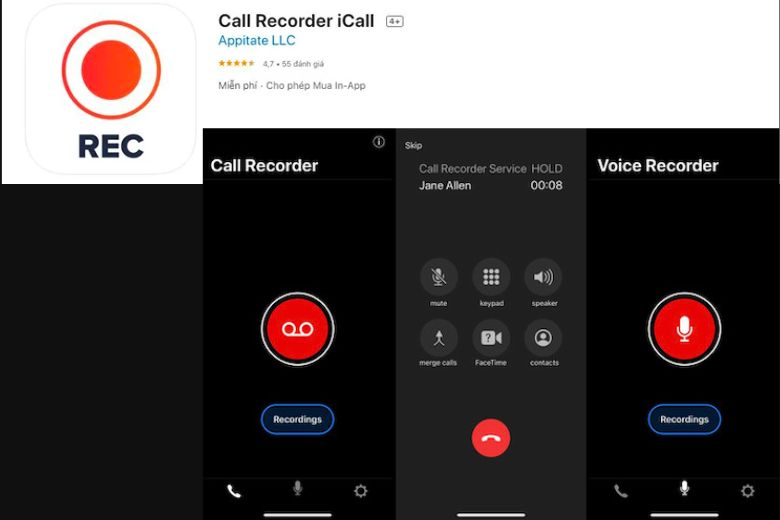
2.2. Dùng phần mềm TapeACall
TapeACall là một ứng dụng giúp bạn ghi âm cuộc gọi và cuộc trò chuyện trực tiếp, lưu chúng dưới dạng tệp ghi âm. Điểm đặc biệt của TapeACall là khả năng đồng bộ dữ liệu với nhiều ứng dụng khác để lưu trữ, chẳng hạn như Dropbox, Google Drive và nhiều ứng dụng khác.
Để sử dụng TapeACall ghi âm cuộc gọi người dùng cần thực hiện các bước sau:
Bước 1: Tải và cài đặt ứng dụng TapeACall trên iPhone 15 Pro Max của bạn. Sau đó, tạo tài khoản và đăng nhập bằng mã được gửi về số điện thoại của bạn.
Bước 2: Khởi động TapeACall và nhấp vào biểu tượng “+” hoặc Ghi âm. Ứng dụng sẽ yêu cầu bạn nhấp vào nút Gọi để bắt đầu cuộc gọi hoặc bắt đầu ghi âm cuộc trò chuyện.
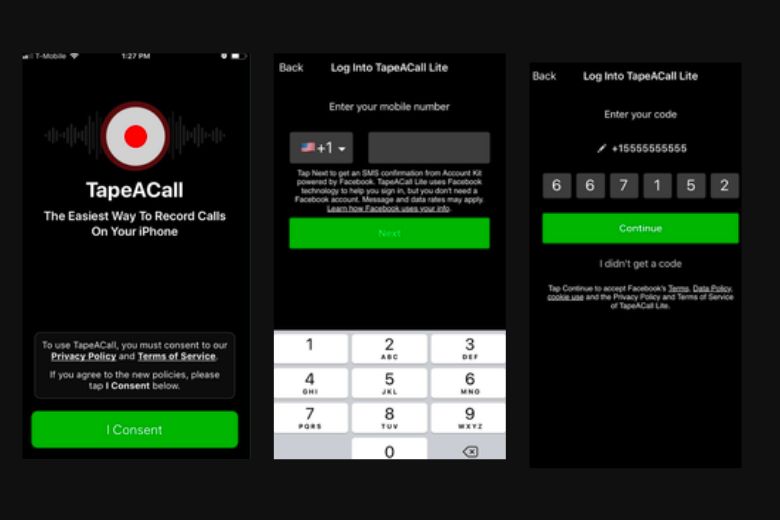
Bước 3: Khi cuộc gọi kết thúc, TapeACall sẽ tự động lưu trữ file ghi âm. Bạn có thể truy cập vào mục Cuộc gọi hoặc Ghi âm để nghe lại các file đã ghi âm và bạn cũng có thể chia sẻ hoặc xóa các file không cần thiết.
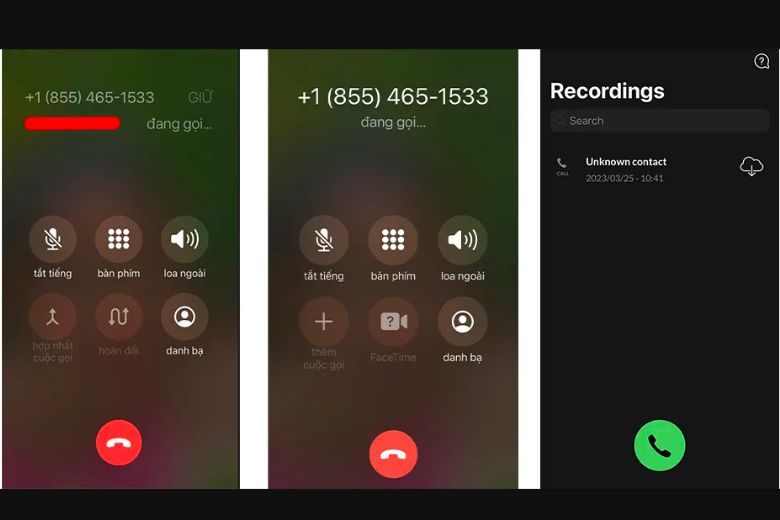
2.3. Dùng Voicemail để hỗ trợ ghi âm cuộc gọi trên iPhone 15 Pro Max
Khi biết được câu trả lời iPhone 15 Pro Max có ghi âm cuộc gọi không là không, thì bạn không cần phải lo lắng quá vì sẽ có phần mềm Voicemail giúp bạn. Voicemail là một ứng dụng cho phép bạn ghi âm cuộc gọi và chuyển chúng thành tin nhắn thoại.
Ngoài ra, ứng dụng này cũng cung cấp tính năng gửi tin nhắn bằng giọng nói khi đối phương không nhấc máy, cũng như hỗ trợ nghe lại nội dung tin nhắn ghi âm. Dưới đây là các bước để sử dụng Voicemail:
Bước 1: Cài đặt Voicemail về thiết bị và tiến hành đăng nhập kết nối thông qua số điện thoại. Sau đó, khởi chạy ứng dụng Voicemail và làm theo hướng dẫn. Nếu bạn đã có Voicemail, bạn có thể truy cập vào ứng dụng Điện thoại và chọn Voicemail ở góc phải dưới màn hình iPhone. Ứng dụng sẽ hiển thị trên màn hình.
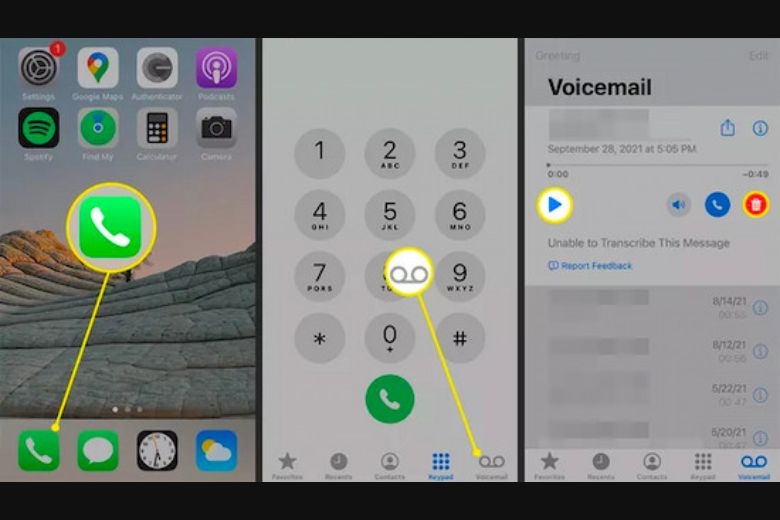
Bước 2: Bạn có thể nghe lại các phần đã được ghi âm trên Voicemail. Ngoài ra, bạn cũng có thể chia sẻ nội dung ghi âm thông qua các phương thức như AirDrop, Mail, Messages và nhiều hơn nữa.
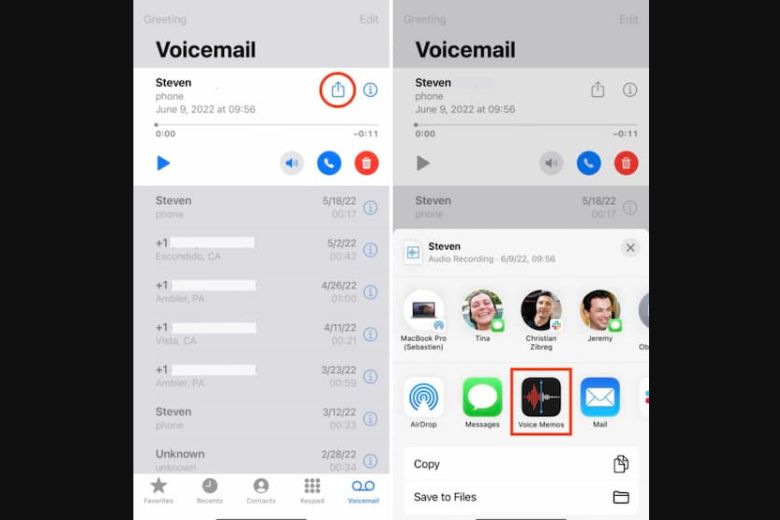
Bước 3: Bạn cũng có thể chỉnh sửa các file ghi âm Voicemail bằng ứng dụng Voice Memos, bao gồm các tính năng như cắt, ghép và xóa tùy ý.
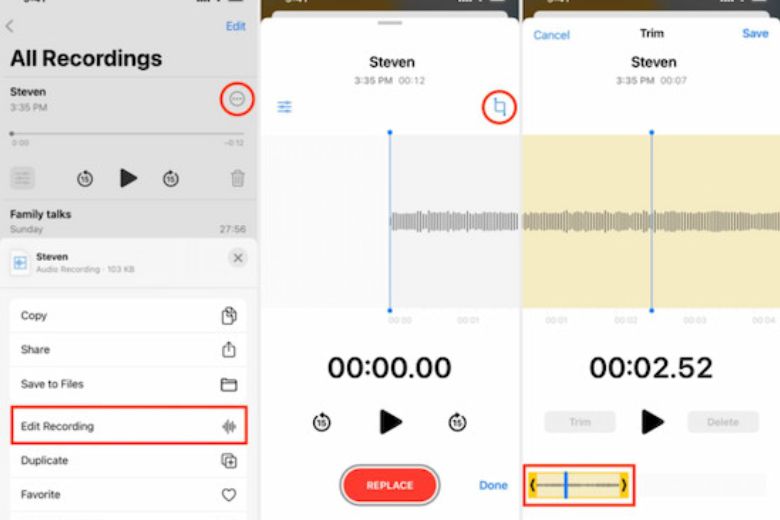
2.4. Dùng phần mềm Rev Voice Recorder
Rev Voice Recorder là một ứng dụng đáng giá, giúp bạn ghi âm các cuộc hội thoại chuyên nghiệp và quản lý âm thanh một cách dễ dàng. Tuy nhiên, ứng dụng này không hỗ trợ ghi âm cuộc gọi trực tiếp, mà chỉ tập trung vào việc ghi âm các buổi họp, bài giảng hoặc âm thanh bạn muốn lưu trữ. Đồng thời, bạn cũng có thể quản lý các bản ghi âm đã được tạo trước đó. Cách sử dụng Rev Voice Recorder đơn giản với các bước như sau:
Bước 1: Tải và cài đặt ứng dụng Voice Recorder từ Apple Store. Sau khi hoàn tất, hãy khởi động ứng dụng và bắt đầu ghi âm các âm thanh mà bạn muốn.
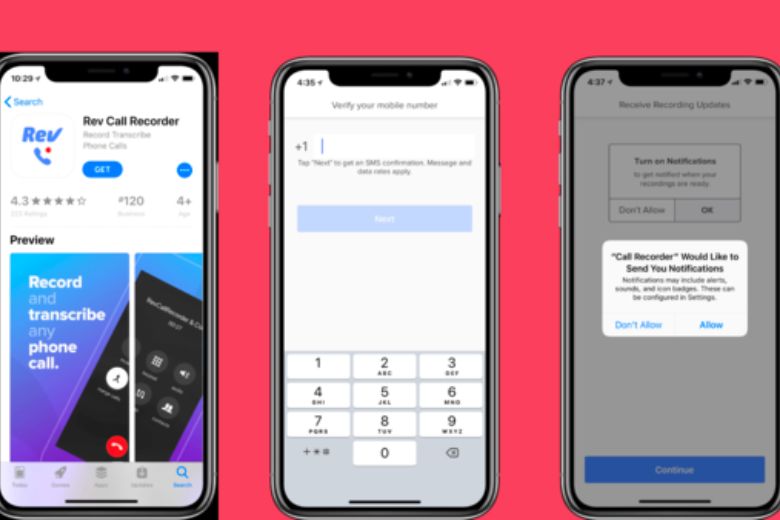
Bước 2: Khi bạn kết thúc quá trình ghi âm, âm thanh sẽ được lưu trực tiếp trên thiết bị của bạn. Bạn có thể phát lại hoặc quản lý các file âm thanh theo ý muốn.
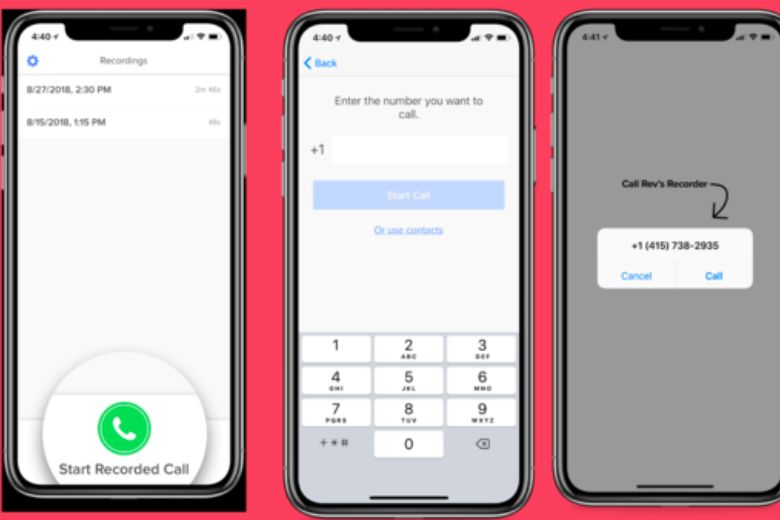
Bước 3: Rev Voice Recorder cung cấp nhiều tính năng hữu ích như gọi nhiều người, nghe lại các file âm thanh, quản lý và chỉnh sửa các đoạn ghi âm bằng cách cắt, ghép hoặc chỉnh sửa. Bạn cũng có thể chia sẻ các file âm thanh thông qua nhiều ứng dụng khác theo mong muốn của mình.
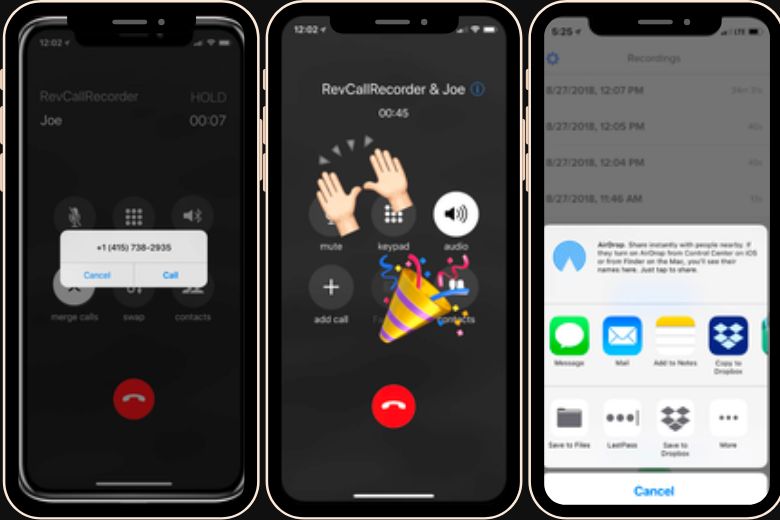
2.5. Dùng dịch vụ Google Voice
Google Voice là một dịch vụ gọi điện trực tuyến do Google cung cấp, cho phép người dùng tạo số điện thoại ảo, thực hiện cuộc gọi, nhận cuộc gọi và quản lý tin nhắn thoại từ bất kỳ thiết bị nào có kết nối Internet. Tuy nhiên, Google Voice không hỗ trợ tính năng ghi âm cuộc gọi trực tuyến và để ghi âm cuộc gọi bạn cần sử dụng các ứng dụng hoặc phần mềm khác.
Để trải nghiệm dịch vụ Google Voice người dùng cần thực hiện các bước sau:
Bước 1: Đầu tiên, bạn cần tạo một tài khoản Google. Sau đó, truy cập vào trang web Google Voice và đăng ký hoặc đăng nhập vào tài khoản của bạn. Tiếp theo, bạn sẽ được yêu cầu chọn mã vùng số điện thoại và nhập số điện thoại mong muốn.
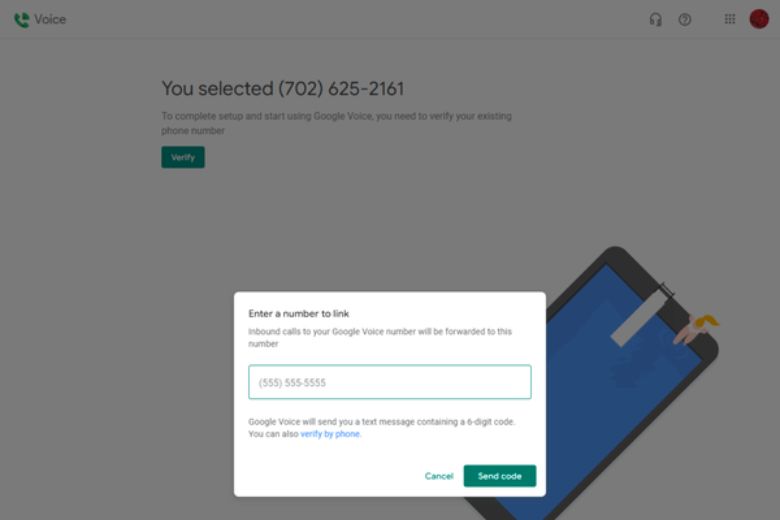
Bước 2: Sau khi hoàn thành các bước cài đặt, màn hình sẽ hiển thị bàn phím để bạn thực hiện cuộc gọi. Lịch sử cuộc gọi sẽ được hiển thị bên trái màn hình.
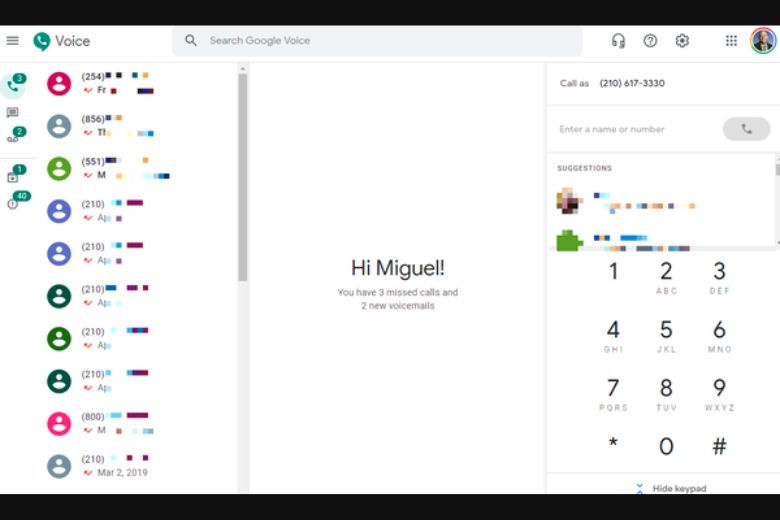
Bước 3: Bạn cũng có thể tạo các quy tắc gọi cho các liên lạc trong danh bạ của mình. Khi người đó gọi cho bạn lần sau, Google Voice sẽ tự động áp dụng các chức năng đã được đặt trước đó.
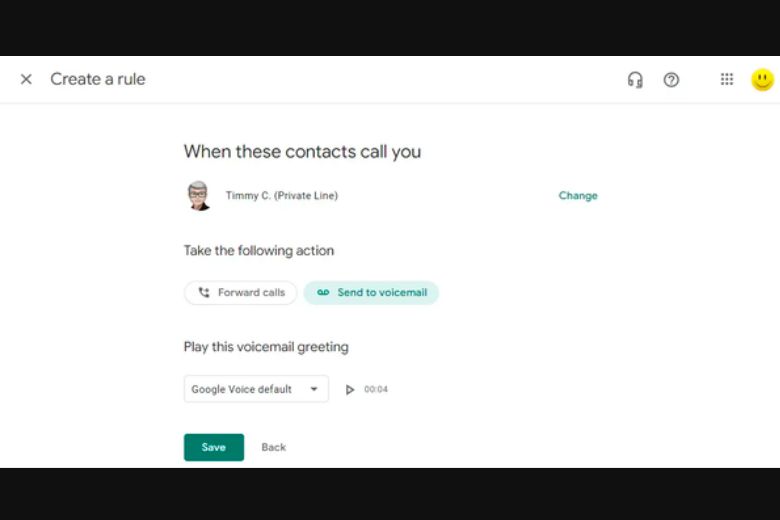
2.6. Dùng thêm 1 thiết bị công nghệ có ứng dụng Voice Memos
iPhone 15 mang đến ứng dụng Voice Memos tích hợp sẵn, cho phép bạn ghi âm, lưu trữ và quản lý dữ liệu âm thanh đã thu, cùng với một số tính năng khác như chỉnh sửa, chia sẻ và đồng bộ hóa. Các bước sử dụng Voice Memos đơn giản như sau:
Bước 1: Trên iPhone 15, vào mục tìm kiếm và tìm từ khóa “Voice Memos” với biểu tượng sóng âm thanh. Nhấn vào biểu tượng để mở ứng dụng.
Bước 2: Để bắt đầu ghi âm, chỉ cần chạm vào nút tròn màu đỏ ở góc dưới cùng của màn hình. Để dừng ghi âm, chạm lại vào nút tròn một lần nữa. Để nghe lại âm thanh đã ghi, chạm vào biểu tượng hình tam giác.
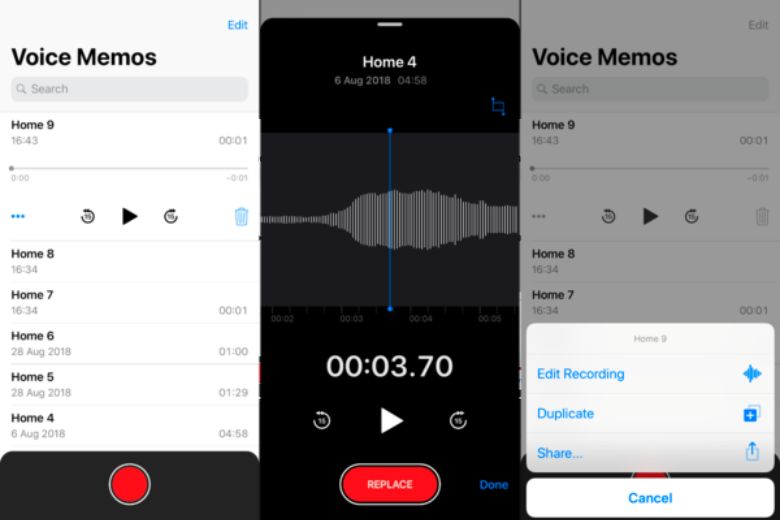
Bước 3: Sau khi ghi âm, bạn có thể chỉnh sửa, chèn hoặc cắt các phần âm thanh. Bạn cũng có thể chia sẻ file âm thanh này với mọi người.
Ứng dụng Voice Memos trên iPhone 15 không hỗ trợ ghi âm trực tiếp cuộc gọi, nhưng cho phép bạn ghi âm các cuộc trò chuyện thông thường như cuộc họp hoặc ghi lại ghi chú cá nhân.
2.7. Sử dụng các thiết bị ghi âm công nghệ cao
Để ghi âm một cuộc gọi, có một lựa chọn khác là sử dụng các thiết bị đặc biệt và chuyên dụng hơn. Các thiết bị này có thể được mua trên các nền tảng thương mại điện tử hoặc tại cửa hàng công nghệ với nhiều mức giá khác nhau, tùy thuộc vào chất lượng máy.
Tuy nhiên, cần lưu ý rằng việc ghi âm cuộc gọi mà không thông báo cho đối tác là một vi phạm quyền riêng tư và có thể vi phạm pháp luật.
Ngoài ra, các thiết bị kém chất lượng có thể gây ảnh hưởng đến sự ổn định của cuộc gọi và hạn chế khả năng ghi âm. Do đó, trước khi quyết định sử dụng hình thức ghi âm này, bạn cần xem xét kỹ lưỡng và cân nhắc đầy đủ vì nó có thể tốn kém và có những hạn chế.
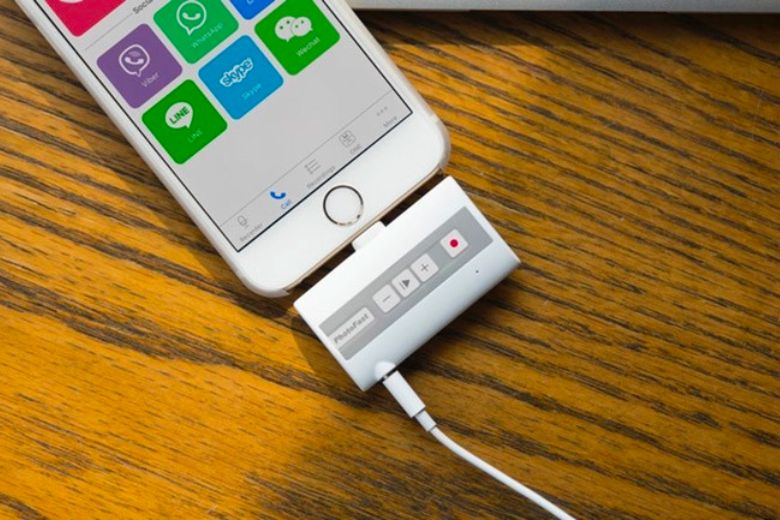
3. Lời kết
Bài viết trên đã giúp người dùng trả lời được câu hỏi iPhone 15 Pro Max có ghi âm cuộc gọi không đồng thời cũng tổng hợp giới thiệu đến người dùng 7 cách ghi âm cuộc gọi trên điện thoại đơn giản. Để tham khảo thêm các thông tin công nghệ, thủ thuật khác trên iPhone 15 Pro Max hãy theo dõi thêm trên trang Dchannel nhé.
“DI ĐỘNG VIỆT CHUYỂN GIAO GIÁ TRỊ VƯỢT TRỘI” mang những trải nghiệm mua sắm vượt trội nhất đến từng khách hàng.
Xem thêm:
- Dynamic Island iPhone 15 series có gì đặc biệt – Cách sử dụng
- 6 cách kiểm tra iPhone 15 (Plus, Pro, Pro Max) chính hãng đúng chuẩn nhất
- Có nên mua iPhone 15 thường không? 6 Lý do nên và 2 không?
- Pin iPhone 15 Pro Max bao nhiêu mAh? Dùng được bao lâu?
Di Động Việt







